MFC-J4610DW
FAQ et Diagnostic |
Configurer un groupe pour la diffusion de télécopies.
Si vous souhaitez envoyer régulièrement la même télécopie à plusieurs destinataires, vous pouvez le faire facilement en configurant un groupe. Les groupes vous permettent d'envoyer la même télécopie à plusieurs numéros à l'aide d'un procédé appelé la diffusion.
Vous pouvez enregistrer 6 petits groupes sur votre appareil Brother ou assigner jusqu'à 198 numéros à un grand groupe. Chaque numéro de télécopieur que vous souhaitez inclure dans votre groupe doit d'abord être enregistré comme numéro abrégé, et chaque groupe utilise un emplacement de numéro abrégé.
Cette solution comprend deux options de configuration de groupes :
- Si vous souhaitez configurer les groupes à partir du panneau de commande de votre appareil, reportez-vous à OPTION 1 : CONFIGURER UN GROUPE À PARTIR DU PANNEAU DE COMMANDE.
- Si votre appareil est connecté à l'ordinateur avec le logiciel Brother installé, vous pouvez configurer les groupes à partir de votre ordinateur en suivant l'OPTION 2 : CONFIGURER UN GROUPE À PARTIR D'UN ORDINATEUR.
OPTION 1 : CONFIGURER UN GROUPE À PARTIR DU PANNEAU DE COMMANDE
ÉTAPE A : Imprimer un carnet d'adresses
- Appuyez sur
 (Réglages).
(Réglages).
- Appuyez sur la touche Haut ou Bas pour afficher Imp. Rapports.
- Appuyez sur Imp. Rapports.
- Appuyez sur Carnet d'adresses.
- Appuyez sur Ordre alphabétique ou Ordre numérique.
- Appuyez sur Marche.
- Appuyez sur
 .
.

L'image ci-dessus est un exemple de carnet d'adresses avec deux numéros abrégés déjà assignés.
ÉTAPE B : Configurer un groupe
- Appuyez sur
 (Fax).
(Fax).
- Appuyez sur
 Adresse.
Adresse.
- Appuyez sur Alphabétique ou Numérique.
- Appuyez sur Plus.
- Appuyez sur la touche Haut ou Bas pour afficher Groupement.
- Appuyez sur Groupement.
- Entrez le nom du groupe (jusqu'à 16 caractères) à l'aide du clavier sur l'écran tactile. Appuyez sur OK.
- Lorsque l'écran tactile affiche le prochain numéro de groupe disponible, le nom sera attribué au prochain emplacement de numéro abrégé disponible.
- Ajoutez les numéros abrégés au groupe en appuyant dessus pour afficher une coche rouge. Appuyez sur OK. Si vous souhaitez afficher les numéros en ordre alphabétique, appuyez sur
 .
.
- Lorsque l'écran tactile affiche le nom du groupe et les numéros, appuyez sur OK pour confirmer.
- Effectuez l'une des opérations suivantes :
- Pour mémoriser un autre groupe de diffusion, répétez les ÉTAPES 4 à 10.
- Pour terminer la mémorisation de groupes de diffusion, appuyez sur
 .
.
- Pour mémoriser un autre groupe de diffusion, répétez les ÉTAPES 4 à 10.
CONFIRMER LE GROUPE EN IMPRIMANT UN CARNET D'ADRESSES
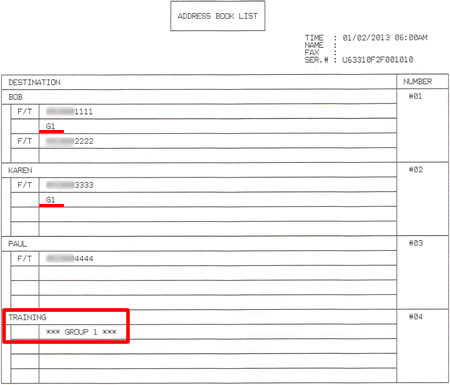
Dans l'image ci-dessus, un groupe a été créé avec succès et a été nommé TRAINING. Vous pouvez déterminer les numéros assignés à un groupe à partir de la colonne Groupe. Si "G1" apparaît dans la colonne Groupe d'un numéro, ce numéro a été enregistré dans le Groupe 1 (TRAINING).
Lorsque vous diffusez une télécopie, chaque numéro dans le groupe est composé individuellement. Après la numérisation du document dans la mémoire, l'appareil compose le premier numéro dans le groupe, transmet la télécopie, raccroche, puis compose le deuxième numéro dans le groupe. Ce processus se répète jusqu'à ce que chaque numéro dans le groupe ait été composé.
Si un envoi à un numéro échoue en raison d'une ligne occupée ou parce que la condition de la ligne empêche l'envoi de la télécopie, l'appareil Brother le déconnectera et composera le numéro suivant dans le groupe. Lorsque tous les numéros dans le groupe ont été composés, l'appareil Brother tentera de recomposer le(s) numéro(s) qui n'ont pas fonctionné.
Lorsque l'appareil Brother a composé (et recomposé, si la première tentative d'envoi était un échec) tous les numéros dans un groupe, il imprimera un rapport de diffusion qui affiche les numéros du groupe dont l'envoi fut une réussite ou un échec. Ce rapport s'imprime automatiquement et ne peut pas être désactivé.
OPTION 2 : CONFIGURER UN GROUPE À PARTIR D'UN ORDINATEUR
- Sur l'ordinateur, cliquez avec le bouton gauche de la souris sur Démarrer => (Tous les) Programmes => Brother => MFCXXXX (votre numéro de modèle) => Remote Setup.
La fenêtre de configuration à distance (Remote Setup) apparaît sur votre bureau.
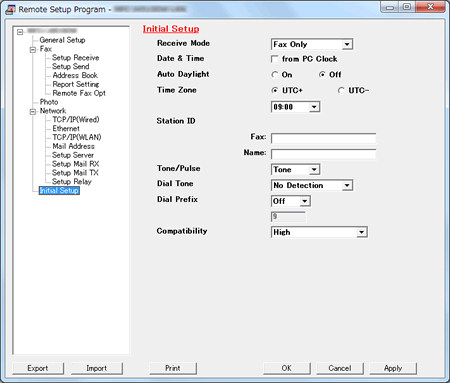
- Cliquez sur Carnet d'adresses.
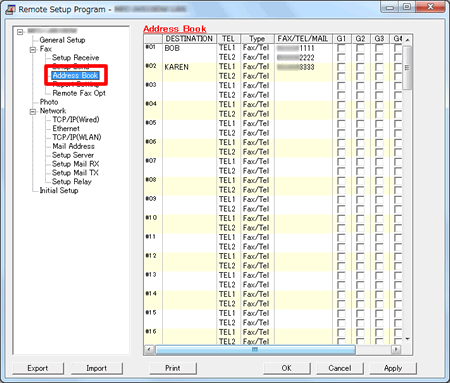
- Cliquez avec le bouton gauche de la souris sur un champ vide dans la colonne Destination à côté d'un numéro vacant du carnet d'adresses.
- Utilisez le clavier de l'ordinateur pour entrer le nom ou le nom de l'entreprise.
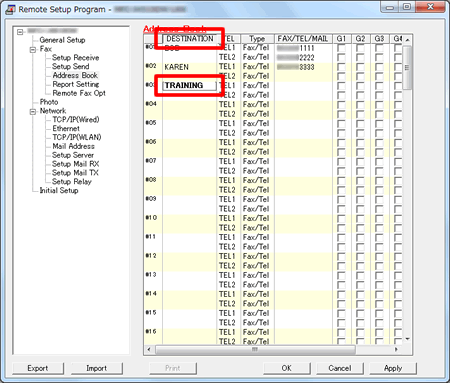
- Double-cliquez sur Fax/Tél sur la même ligne que le nom et cliquez sur la flèche du menu déroulant à droite du champ.
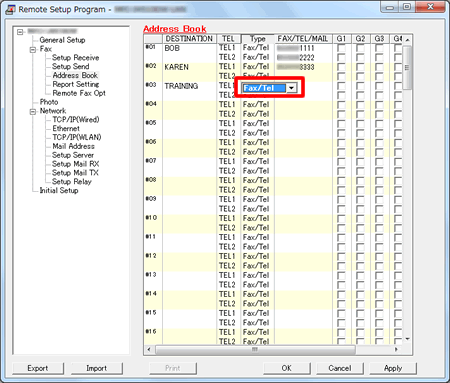
- Cliquez avec le bouton gauche de la souris sur un numéro de groupe dans le menu déroulant pour le sélectionner.
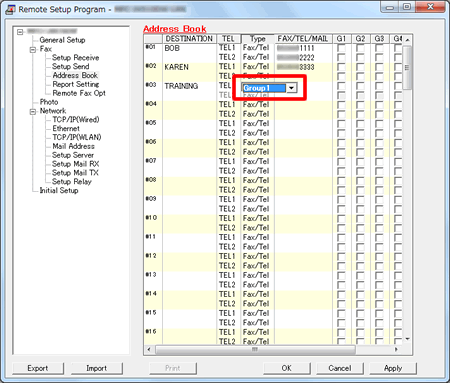
- Placez une coche à gauche des numéros que vous souhaitez enregistrer dans le groupe.
- Par exemple, placez une coche dans la colonne G1 pour les numéros que vous souhaitez enregistrer dans le groupe 1 et placez une coche dans la colonne G2 pour les numéros que vous souhaitez enregistrer dans le groupe 2.
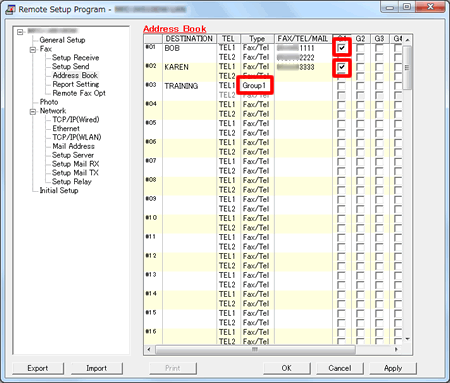
- Par exemple, placez une coche dans la colonne G1 pour les numéros que vous souhaitez enregistrer dans le groupe 1 et placez une coche dans la colonne G2 pour les numéros que vous souhaitez enregistrer dans le groupe 2.
- Effectuez l'une des opérations suivantes :
- Pour mémoriser un autre groupe, répétez les ÉTAPES 3 à 7.
- Pour terminer la mémorisation de groupes, cliquez sur Appliquer et attendez que l'information soit chargée dans l'appareil Brother.
Si un message d'erreur indiquant "Error in Group setting. Please check group name, number and type entries" s'affiche, le numéro de groupe assigné est déjà utilisé, une coche a été placée dans un champ de groupe où aucun numéro abrégé n'est enregistré, ou un groupe a été assigné à un autre groupe. Cliquez sur OK avec le bouton gauche de la souris et vérifiez la configuration du groupe.
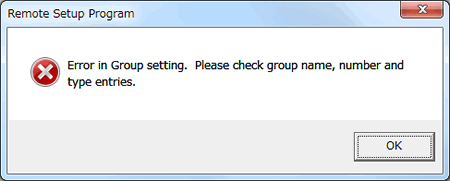
- Pour mémoriser un autre groupe, répétez les ÉTAPES 3 à 7.
- Cliquez sur Imprimer en bas à droite de la fenêtre de configuration à distance (Remote Setup) avec le bouton gauche de la souris pour confirmer la configuration du groupe.
- Cliquez sur OK avec le bouton gauche de la souris pour fermer la fenêtre de configuration à distance (Remote Setup).
